reklama
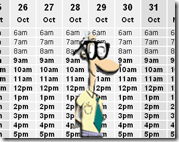 V naší kanceláři pořádáme stále více schůzek. Někdy to vypadá, že se scházíme o schůzkách. Jak se objevuje stále více schůzek, mnoho z nich se překrývá. Jak najdete společný čas, který je vhodný pro všechny?
V naší kanceláři pořádáme stále více schůzek. Někdy to vypadá, že se scházíme o schůzkách. Jak se objevuje stále více schůzek, mnoho z nich se překrývá. Jak najdete společný čas, který je vhodný pro všechny?
Až dosud jsem rozesílal e-mailem pozvánky na schůzku na datum a čas, se kterým jsem se chtěl setkat. Potom mi respondenti zaslali zpět komentáře, zda to pro ně bylo dobré nebo ne. Pokud by tomu tak nebylo a byly pro schůzku zásadní, přepracovali jsme to. Ale co plánovač schůzek, který můžete použít před Setkání?
Nebylo by hezké poslat odkaz vašim účastníkům, kde by mohli kliknout na několik možností schůzky? Výsledky pak můžete použít ke shromáždění, kdy by bylo nejlepší mít schůzku. Použili jste nové krycí listy ve zprávách TPS? Ne, ne? Takže o tomto víkendu budeme muset mít schůzku.
Pojďme použít plánovač schůzek Kdy je dobrý naplánovat to. Chcete-li používat funkce, o kterých budeme hovořit v tomto článku, nemusíte se registrovat ani platit za účet.
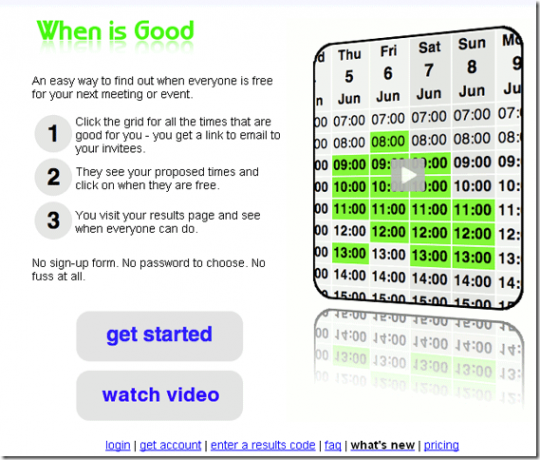
Níže jsou uvedeny funkce, které základní bezplatný účet nabízí. To je opravdu vše, co musíme udělat, aby byla práce hotová. Pokud však chcete značku označit nebo získat několik jednoduchých možností, pak za všechny prostředky zaplatte za účet. Ale jak jsem již řekl, používáme to na bezplatném účtu bez registrace.
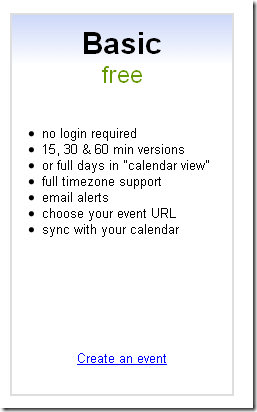
Kliknul jsem na ceny a poté vytvořil událost pod Základní nadpis. Pak jste pryč a vytvořte svou událost. Uvidíte kalendář a tlačítko pro vytvoření události. Nejprve budete muset pojmenovat svou událost a stisknout toto tlačítko.
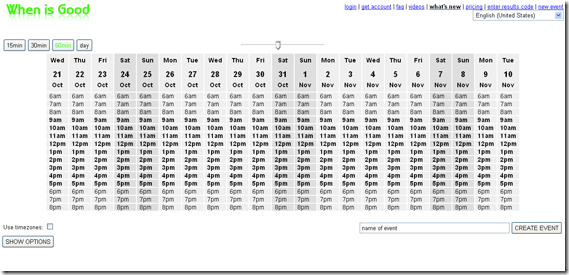
Pojmenoval jsem svou událost Testovací událost 1 a zasáhl vytvořit událost tlačítko pro pokračování ve výběru dat a časů, které jsou pro mě dobré.

Poté se zobrazí zpráva, která vás vyzve k výběru časů a termínů pro vaše události. Jedná se o pokusné časy, které se zobrazí respondentům vašeho e-mailu.

V sobotu 31. října (Halloween!) Jsem odřízl ve 14:00 a v neděli 1. listopadu ve 13:00, 14:00 a 15:00. Toto budou jediné možnosti, které si uživatelé mohou vybrat, aby věci zůstaly jednoduché.
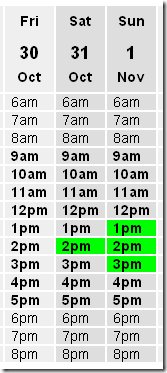
Jakmile dokončíte vše, získáte super tajný kód. Tento kód umožní vašim neregistrovaným uživatelům zobrazit výsledky vašeho průzkumu. Níže můžete vidět můj a skutečně ho použít k načtení mých výsledků.

Nyní jste připraveni napsat e-mail, vystřelit tak rychlé zprávy nebo dokonce poslat šnekový poštovní mailer. Dostanete odkaz k odeslání, odkaz na místo, kde budete moci zkontrolovat odpovědi z průzkumu. Pokud skutečně chcete vidět, jak to uživatel uvidí, postupujte následovně tento odkaz a nebojte se udělat výběr nebo dva a odeslat je.
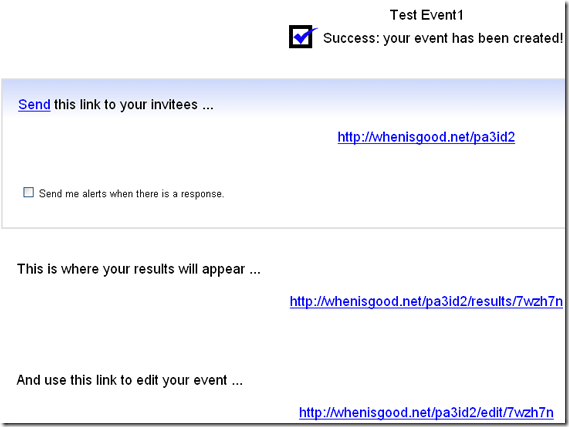
Můžete si také vybrat, zda chcete, aby vám plánovač schůzek zaslal e-mailem odpovědi, jakmile přijdou:
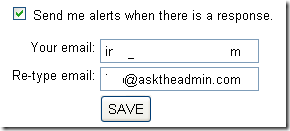
Můžete si prohlédnout výsledky mého průzkumu tady.
Toto je stránka, kterou uvidí uživatel, aby si vybral:
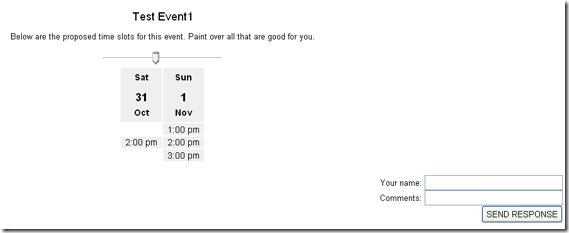
Chcete-li zkontrolovat výsledky svého průzkumu, stiskněte zadejte kód výsledku odkaz na domovské stránce. Na této obrazovce můžete zadat kód výsledků:
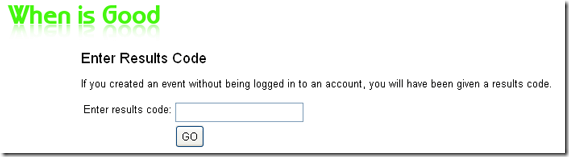
A teď ve chvíli, kdy jste všichni čekali. “„ Výsledky!
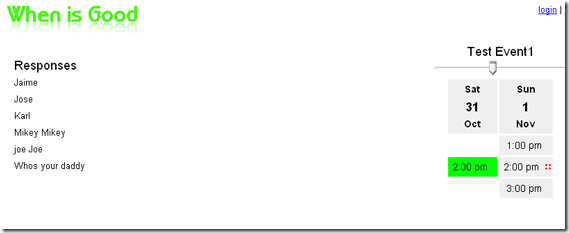
Toto je obrazovka, na kterou byste měli doufat. To získáte, když jedna položka odpovídá všem respondentům. Pokud ne, uvidíte něco podobnějšího (pravděpodobně):
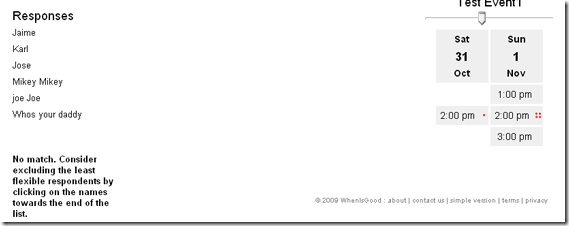
Hodně štěstí na setkání! Používáte lepší plánovač schůzek zdarma? Rádi bychom o tom slyšeli v komentářích!
Když je dobrý
Karl L. Gechlik zde od AskTheAdmin.com dělá týdenní host blogování místo pro naše nově nalezené přátele na MakeUseOf.com. Provozuji vlastní poradenskou společnost, spravuji AskTheAdmin.com a na Wall Street pracuji jako správce systému na 9 až 5 pracovních místech.


